Ερώτηση
Θέμα: Πώς να διορθώσετε τα προβλήματα εγκατάστασης της ενημέρωσης Fall Creators των Windows 10;
Ο φορητός μου υπολογιστής δύο ετών, ο οποίος ήρθε με προεγκατεστημένα τα Windows 10, δεν μπορεί να αναβαθμιστεί σε V1709. Αρχικά, έτρεξα την ενημέρωση μέσω των Windows Updates, αλλά η διαδικασία απέτυχε περίπου στο 33%, οπότε χρησιμοποίησα Windows 10 Upgrade Assistant, ο οποίος ανέκτησε την εγκατάσταση και επανέφερε την προηγούμενη έκδοση των Windows (1703).
Στη συνέχεια δοκίμασα το εργαλείο Media Creation, αλλά επέστρεψε ένα σφάλμα λέγοντας: «Δεν μπορέσαμε να εγκαταστήσουμε τα Windows 10. Κωδικός σφάλματος: 0xC1900101 – 0x300018." Πώς μπορώ να λάβω την Ενημέρωση Fall Creators;
Λυμένη απάντηση
Το Windows 10 Fall Creators Update V1709, γνωστό και ως Redstone, έφτασε επιτέλους. Ομοίως προηγούμενη ενημέρωση χαρακτηριστικών,[1] η κυκλοφορία του Fall Creators Update θα εκτελεστεί σταδιακά για να αποφευχθεί το φράξιμο του συστήματος. Οι νεότερες συσκευές που περνούν τους ελέγχους συμβατότητας θα λάβουν την ενημέρωση στο πρώτο στάδιο.
Οι απαιτήσεις συμβατότητας[2] θα μετριαστεί σταδιακά για να προσαρμοστεί η ενημέρωση σε παλαιότερες συσκευές. Ωστόσο, ακόμα κι αν χρησιμοποιείτε μια νέα συσκευή, η οποία πληροί τις απαιτήσεις συμβατότητας, μπορεί να χρειαστούν μερικοί μήνες πριν σας προσφερθεί επίσημα η ενημέρωση.
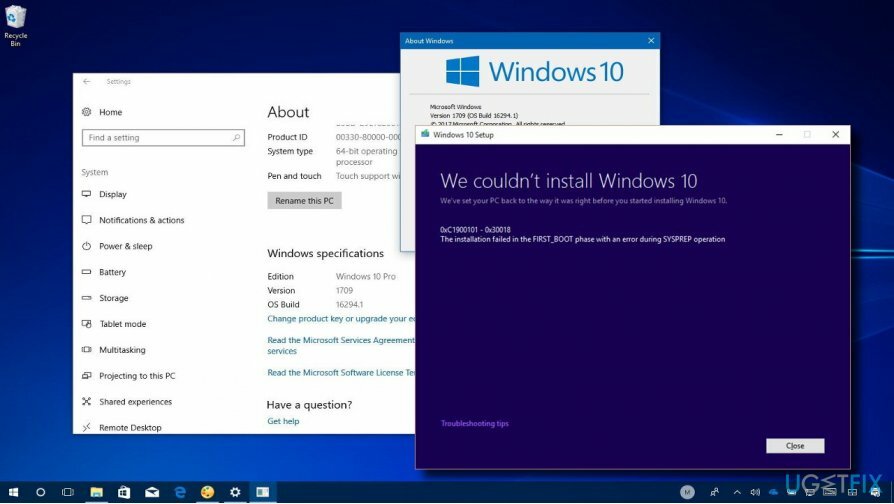
Όσοι θέλουν να εγκαταστήσουν αμέσως την Ενημέρωση Fall Creators μπορούν να χρησιμοποιήσουν το Windows Update Assistant[3] ή Windows 10 ISO. Ωστόσο, εάν η συσκευή σας περιέχει ένα σωρό προσωρινά αρχεία εγκατάστασης, μη συμβατό λογισμικό ή υλικό, η διαδικασία εγκατάστασης μπορεί να κολλήσει κάποια στιγμή και να εμφανιστεί ένα σφάλμα 0xC1900101 – 0x30018.
Διορθώστε τα προβλήματα εγκατάστασης των Windows 10 Fall Creators Update
Για να επισκευάσετε το κατεστραμμένο σύστημα, πρέπει να αγοράσετε την έκδοση με άδεια χρήσης Reimage Reimage.
Πριν εγκαταστήσετε την ενημέρωση, είναι απαραίτητο να ελέγξετε τις απαιτήσεις του συστήματος. Μπορεί η τρέχουσα διαμόρφωση να μην υποστηρίζει την ενημέρωση. Εάν η συσκευή σας είναι καινούργια ή μερικών ετών, δεν χρειάζεται να ελέγξετε τη συμβατότητα. Ωστόσο, εάν είναι ηλικίας άνω των 5 ετών, οι ακόλουθες είναι οι ελάχιστες απαιτήσεις συστήματος που πρέπει να πληροί η συσκευή για να εκτελέσει με επιτυχία το Fall Creators Update:
- Επεξεργαστής: 1GHz ή ταχύτερος επεξεργαστής ή SoC
- Χώρος στον σκληρό δίσκο: 16 GB για λειτουργικό σύστημα 32 bit ή 20 GB για λειτουργικό σύστημα 64 bit
- Κάρτα γραφικών: DirectX9 ή μεταγενέστερο με πρόγραμμα οδήγησης WDDM 1.0
- ΕΜΒΟΛΟ: 1 GB για 32 bit ή 2 GB για 64 bit
- Απεικόνιση: 800×600
Εάν η συσκευή σας πληροί τις απαιτήσεις συμβατότητας, δοκιμάστε την ακόλουθη ενημέρωση Fall Creators που αποτυγχάνει να εγκαταστήσει διορθώσεις:
Μέθοδος 1. Ενημέρωση προγραμμάτων οδήγησης συσκευών
Για να επισκευάσετε το κατεστραμμένο σύστημα, πρέπει να αγοράσετε την έκδοση με άδεια χρήσης Reimage Reimage.
- Κάντε δεξί κλικ κλειδί Windows και επιλέξτε Διαχειριστή της συσκευής.
- Ελέγξτε όλα τα τμήματα εάν κάποιοι οδηγοί επισημαίνονται με κίτρινο θαυμαστικό. Εάν κανένα από τα προγράμματα οδήγησης δεν έχει επισημανθεί ως παλιό, θα συνιστούσαμε ανεπιφύλακτα την ενημέρωση Απεικόνιση και Επεξεργαστής οδηγούς.
- Κάντε δεξί κλικ στο πρόγραμμα οδήγησης της συσκευής και επιλέξτε Ενημέρωση λογισμικού προγραμμάτων οδήγησης.
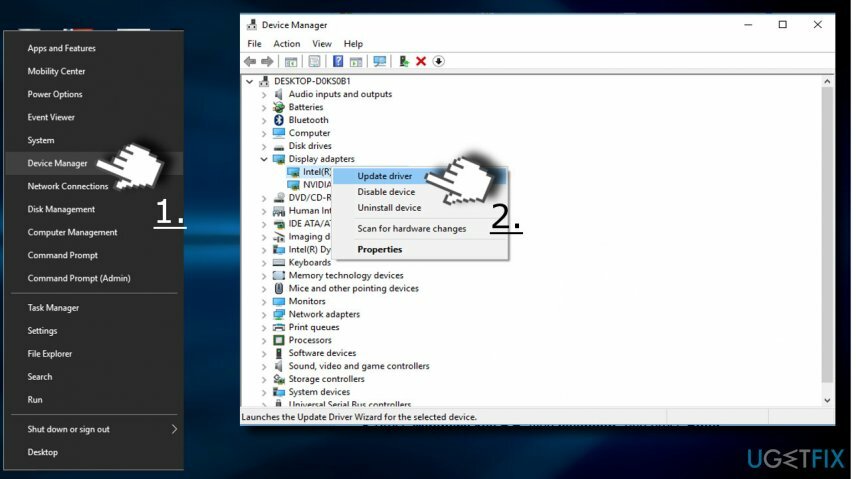
- Τέλος, επανεκκινήστε το σύστημα.
Μέθοδος 2. Καταργήστε τα προσωρινά αρχεία εγκατάστασης
Για να επισκευάσετε το κατεστραμμένο σύστημα, πρέπει να αγοράσετε την έκδοση με άδεια χρήσης Reimage Reimage.
- Τύπος Πλήκτρο Windows + R, τύπος cleanmgrκαι πατήστε Εισαγω.
- Όταν ανοίξει η Εκκαθάριση Δίσκου, επιλέξτε ΝΤΟ: οδηγείτε και κάντε κλικ ΕΝΤΑΞΕΙ.
- Κάνε κλικ στο Εκκαθάριση αρχείων συστήματος κουμπί.
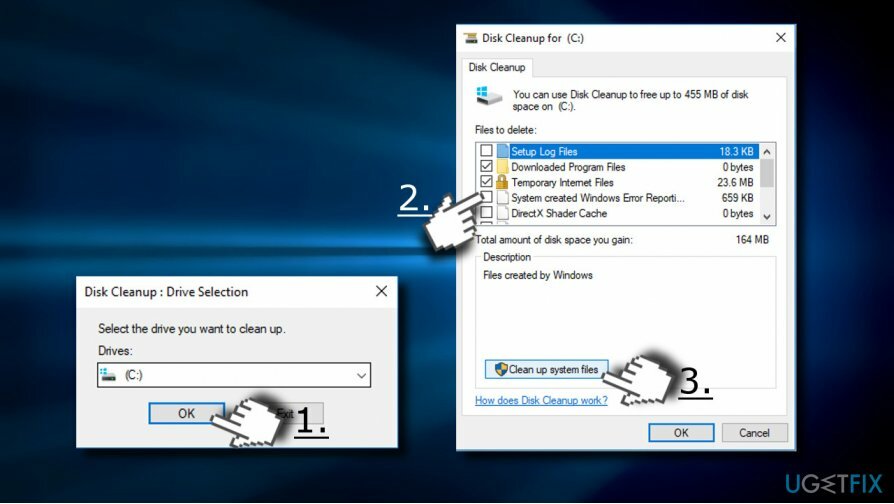
- Επιλέξτε τα αρχεία που θέλετε να διαγράψετε, συμπεριλαμβανομένων
Κάδος ανακύκλωσης
Προσωρινά αρχεία Ίντερνετ
Προσωρινά αρχεία
Αρχεία ένδειξης σφαλμάτων μνήμης συστήματος
Προηγούμενη εγκατάσταση των Windows
Προσωρινά αρχεία εγκατάστασης των Windows
Προσωρινά αρχεία εγκατάστασης των Windows
- Στη συνέχεια κάντε κλικ Εντάξει και Διαγραφή αρχείων κουμπί.
- Τέλος, επανεκκινήστε το σύστημα και προσπαθήστε να εγκαταστήσετε την ενημέρωση για άλλη μια φορά.
Μέθοδος 3. Απενεργοποιήστε το πρόγραμμα προστασίας από ιούς και το τείχος προστασίας τρίτων
Για να επισκευάσετε το κατεστραμμένο σύστημα, πρέπει να αγοράσετε την έκδοση με άδεια χρήσης Reimage Reimage.
- Τύπος κλειδί Windows και πληκτρολογήστε Κέντρο ασφαλείας του Windows Defender.
- Επιλέγω Τείχος προστασίας και προστασία δικτύου.
- Κάντε κλικ Ιδιωτικό (ανακαλύψιμο) δίκτυο και σύρετε μια εναλλαγή σε Μακριά από.
- Στη συνέχεια κάντε το ίδιο με Δημόσιο (μη ανιχνεύσιμο) δίκτυο.
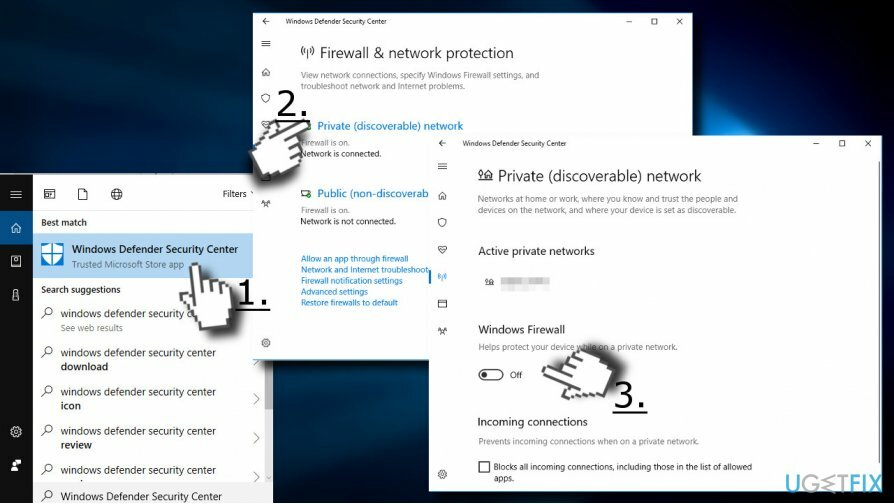
- Μετά από αυτό, απενεργοποιήστε το Windows Defender ή οποιοδήποτε πρόγραμμα προστασίας από ιούς τρίτου κατασκευαστή. Ωστόσο, μην ξεχάσετε να ενεργοποιήσετε την προστασία αμέσως μόλις εγκαταστήσετε την ενημέρωση. Διαφορετικά, το σύστημα θα παραμείνει ευάλωτο σε μολύνσεις στον κυβερνοχώρο.
Μέθοδος 4. Επαναφέρετε τα στοιχεία του Windows Update
Για να επισκευάσετε το κατεστραμμένο σύστημα, πρέπει να αγοράσετε την έκδοση με άδεια χρήσης Reimage Reimage.
- Κάντε δεξί κλικ κλειδί Windows και επιλέξτε Γραμμή εντολών (Διαχειριστής).
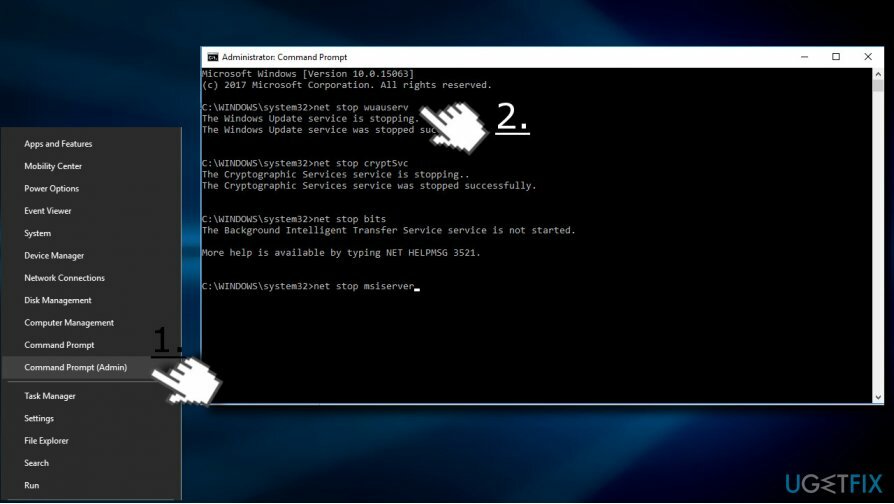
- Πρώτα απ 'όλα, απενεργοποιήστε BITS, Cryptographic, MSI Installer, και το Υπηρεσίες Windows Update. Για το σκοπό αυτό, πληκτρολογήστε τις ακόλουθες εντολές στο παράθυρο της Γραμμής εντολών και πατήστε Εισαγω μετά από καθένα από αυτά:
καθαρή στάση wuauserv
net stop cryptSvc
bits καθαρού τερματισμού
net stop msiserver - Μετά από αυτό, πληκτρολογήστε τις ακόλουθες εντολές για μετονομασία Διανομή Λογισμικού και Catroot2 φακέλους. Μην ξεχάσετε να πληκτρολογήσετε Εισαγω μετά από καθένα από αυτά:
ren C:\\Windows\\SoftwareDistribution SoftwareDistribution.old
ren C:\\Windows\\System32\\catroot2 Catroot2.old - Μόλις τελειώσετε, ενεργοποιήστε BITS, Cryptographic, MSI Installer και το Υπηρεσίες Windows Update (απενεργοποιημένο πριν). Αυτό μπορεί να γίνει εισάγοντας την παρακάτω εντολή και πατώντας Εισαγω μετά από καθένα από αυτά:
καθαρή έναρξη wuauserv
καθαρή εκκίνηση cryptSvc
καθαρά bits έναρξης
net start msiserver - Τέλος, κλείστε το παράθυρο της γραμμής εντολών και επανεκκινήστε τον υπολογιστή σας.
Μέθοδος 5. Χρησιμοποιήστε το εργαλείο δημιουργίας πολυμέσων
Για να επισκευάσετε το κατεστραμμένο σύστημα, πρέπει να αγοράσετε την έκδοση με άδεια χρήσης Reimage Reimage.
Εάν δεν μπορείτε να εγκαταστήσετε την ενημέρωση χρησιμοποιώντας την αυτόματη υπηρεσία Windows Update, μπορείτε να δοκιμάσετε να χρησιμοποιήσετε το Windows 10 Media Creation Tool. Προσφέρει μια μη αυτόματη επιτόπια αναβάθμιση ή καθαρή εγκατάσταση του Windows 10 Fall Creators Update.
- Μεταβείτε στον επίσημο ιστότοπο της Microsoft και πραγματοποιήστε λήψη του Εργαλείο δημιουργίας πολυμέσων. Για αυτό, κάντε κλικ Κατεβάστε τώρα κουμπί.
- Στη συνέχεια κάντε διπλό κλικ στο MediaCreationTool.exe αρχείο.
- Κάντε κλικ Αποδέχομαι να συμφωνήσετε με τους όρους και να επιλέξετε Αναβαθμίστε αυτόν τον υπολογιστήτώρα.
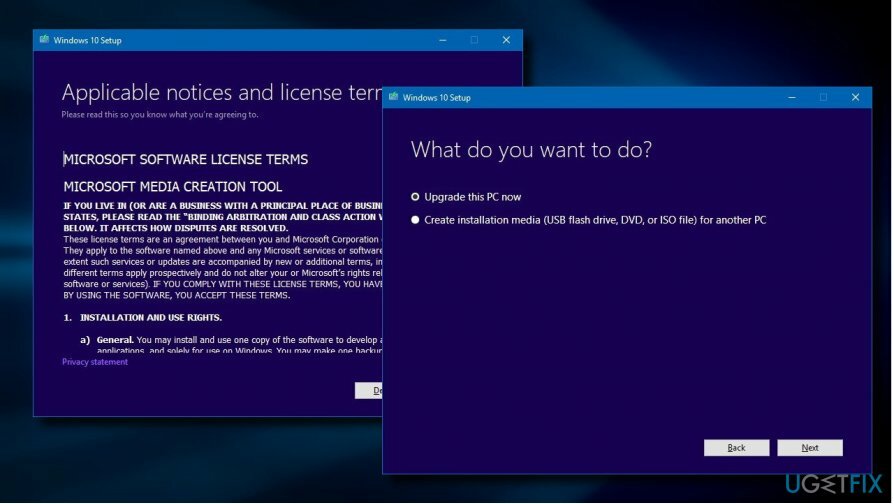
- Κάντε κλικ Επόμενο να προχωρήσει.
- Βεβαιωθείτε ότι το Διατηρήστε προσωπικά αρχεία και εφαρμογές επισημάνθηκε η επιλογή. Σε περίπτωση που δεν έχει ακόμη επισημανθεί, κάντε κλικ στο Αλλάξτε τι να κρατήσετε συνδέστε και αλλάξτε τις ρυθμίσεις.
- Τέλος, κάντε κλικ Εγκαθιστώ κουμπί.
Επιδιορθώστε τα Σφάλματά σας αυτόματα
Η ομάδα του ugetfix.com προσπαθεί να κάνει το καλύτερο δυνατό για να βοηθήσει τους χρήστες να βρουν τις καλύτερες λύσεις για την εξάλειψη των σφαλμάτων τους. Εάν δεν θέλετε να δυσκολευτείτε με τεχνικές χειροκίνητης επισκευής, χρησιμοποιήστε το αυτόματο λογισμικό. Όλα τα προτεινόμενα προϊόντα έχουν ελεγχθεί και εγκριθεί από τους επαγγελματίες μας. Τα εργαλεία που μπορείτε να χρησιμοποιήσετε για να διορθώσετε το σφάλμα σας παρατίθενται παρακάτω:
Προσφορά
Κάν 'το τώρα!
Λήψη ΔιόρθωσηΕυτυχία
Εγγύηση
Κάν 'το τώρα!
Λήψη ΔιόρθωσηΕυτυχία
Εγγύηση
Εάν δεν καταφέρατε να διορθώσετε το σφάλμα σας χρησιμοποιώντας το Reimage, επικοινωνήστε με την ομάδα υποστήριξής μας για βοήθεια. Παρακαλούμε, ενημερώστε μας όλες τις λεπτομέρειες που πιστεύετε ότι πρέπει να γνωρίζουμε για το πρόβλημά σας.
Αυτή η κατοχυρωμένη με δίπλωμα ευρεσιτεχνίας διαδικασία επισκευής χρησιμοποιεί μια βάση δεδομένων με 25 εκατομμύρια στοιχεία που μπορούν να αντικαταστήσουν οποιοδήποτε κατεστραμμένο ή λείπει αρχείο στον υπολογιστή του χρήστη.
Για να επισκευάσετε το κατεστραμμένο σύστημα, πρέπει να αγοράσετε την έκδοση με άδεια χρήσης Reimage εργαλείο αφαίρεσης κακόβουλου λογισμικού.

Αποκτήστε πρόσβαση σε περιεχόμενο βίντεο με γεωγραφικούς περιορισμούς με ένα VPN
Ιδιωτική πρόσβαση στο Διαδίκτυο είναι ένα VPN που μπορεί να αποτρέψει τον πάροχο υπηρεσιών Διαδικτύου σας, το κυβέρνηση, και τρίτα μέρη από την παρακολούθηση στο διαδίκτυο και σας επιτρέπουν να παραμείνετε εντελώς ανώνυμοι. Το λογισμικό παρέχει αποκλειστικούς διακομιστές για torrenting και streaming, διασφαλίζοντας τη βέλτιστη απόδοση και δεν σας επιβραδύνει. Μπορείτε επίσης να παρακάμψετε γεωγραφικούς περιορισμούς και να προβάλετε υπηρεσίες όπως Netflix, BBC, Disney+ και άλλες δημοφιλείς υπηρεσίες ροής χωρίς περιορισμούς, ανεξάρτητα από το πού βρίσκεστε.
Μην πληρώνετε τους δημιουργούς ransomware – χρησιμοποιήστε εναλλακτικές επιλογές ανάκτησης δεδομένων
Οι επιθέσεις κακόβουλου λογισμικού, ιδιαίτερα το ransomware, αποτελούν μακράν τον μεγαλύτερο κίνδυνο για τις φωτογραφίες, τα βίντεο, τα αρχεία της εργασίας ή του σχολείου σας. Δεδομένου ότι οι εγκληματίες του κυβερνοχώρου χρησιμοποιούν έναν ισχυρό αλγόριθμο κρυπτογράφησης για το κλείδωμα των δεδομένων, δεν μπορεί πλέον να χρησιμοποιηθεί έως ότου πληρωθούν λύτρα σε bitcoin. Αντί να πληρώνετε χάκερ, θα πρέπει πρώτα να προσπαθήσετε να χρησιμοποιήσετε εναλλακτική ανάκτηση μεθόδους που θα μπορούσαν να σας βοηθήσουν να ανακτήσετε τουλάχιστον ένα μέρος των χαμένων δεδομένων. Διαφορετικά, μπορεί να χάσετε και τα χρήματά σας, μαζί με τα αρχεία. Ένα από τα καλύτερα εργαλεία που θα μπορούσε να επαναφέρει τουλάχιστον μερικά από τα κρυπτογραφημένα αρχεία – Data Recovery Pro.